
توفر اختصارات لوحة المفاتيح طريقة سريعة لتنفيذ المهام المتكررة التي يمكن أن تستغرق وقتًا طويلاً أثناء عملية الكتابة الطويلة أو برمجة سطرمن الأوامر، ويمكن في بعض الأحيان استخدام مفتاح واحد كبديل لوظيفة ما، وبالتالي يتصرف مثل اختصار لوحة المفاتيح. وتختلف أنواع اختصارات لوحة المفاتيح وتوافرها بين أنظمة التشغيل

اختصارات لوحة المفاتيح في ويندوز
إن اختصارات لوحة المفاتيح عبارة عن مفاتيح أو مجموعات مفاتيح توفر لك طريقة بديلة للقيام بشيء ما تقوم به عادةً باستخدام الماوس.
17 طريقة لحل مشكلة File Explorer Not Responding علي ويندوز 10
اختصارات لوحة المفاتيح لمفتاح شعار ويندوز
| اضغط على هذا المفتاح | للقيام بذلك |
|---|---|
| مفتاح شعار Windows | فتح قائمة البدء أو إغلاقها. |
| مفتاح شعار Windows + A | فتح مركز الإجراءات. |
| مفتاح شعار Windows + B | التركيز على منطقة الإعلام. |
| مفتاح شعار Windows + C | فتح Cortana في وضع الاستماع. الملاحظات
|
| مفتاح شعار Windows + Shift + C | فتح قائمة الرموز. |
| مفتاح شعار Windows + D | عرض سطح المكتب وإخفاؤه. |
| مفتاح شعار Windows + Alt + D | عرض التاريخ والوقت وإخفاؤهما على سطح المكتب. |
| مفتاح شعار Windows + E | افتح “مستكشف الملفات”. |
| مفتاح شعار Windows + F | فتح “مركز تقديم الملاحظات” والحصول على لقطة شاشة. |
| مفتاح شعار Windows + G | فتح شريط اللعبة عند فتح اللعبة. |
| مفتاح شعار Windows + H | بدء الإملاء. |
| مفتاح شعار Windows + I | فتح الإعدادات. |
| مفتاح شعار Windows + J | تعيين التركيز على تلميحة Windows عند توفر واحدة. عند ظهور تلميحة Windows، يمكنك نقل التركيز إلى التلميحة. يؤدي الضغط على اختصارات لوحة المفاتيح مرة أخرى إلى نقل التركيز إلى العنصر الموجود على الشاشة والذي تم إرساء تلميح Windows إليه. |
| مفتاح شعار Windows + K | فتح الإجراء السريع للاتصال. |
| مفتاح شعار Windows + L | تأمين الكمبيوتر أو تبديل الحسابات. |
| مفتاح شعار Windows + M | تصغير كل النوافذ. |
| مفتاح شعار Windows + O | تأمين اتجاه الجهاز. |
| مفتاح شعار Windows + P | اختيار وضع عرض العرض التقديمي. |
| مفتاح شعار Windows + Ctrl + Q | فتح المساعدة السريعة. |
| مفتاح شعار Windows + R | افتح مربع الحوار “تشغيل”. |
| مفتاح شعار Windows + S | فتح البحث. |
| مفتاح شعار Windows + Shift + S | الحصول على لقطة شاشة لجزء من الشاشة. |
| مفتاح شعار Windows + T | التنقل بين التطبيقات على شريط المهام. |
| مفتاح شعار Windows + U | فتح “مركز سهولة الوصول”. |
| مفتاح شعار Windows + V | فتح الحافظة. ملاحظة
|
| مفتاح شعار Windows + Shift + V | التنقل بين الإعلامات. |
| مفتاح شعار Windows + X | فتح القائمة “ارتباط سريع”. |
| مفتاح شعار Windows + Y | الإدخال بالتبديل بين Windows Mixed Reality وسطح المكتب الخاص بك. |
| مفتاح شعار Windows + Z | إظهار الأوامر المتوفرة في أحد التطبيقات في وضع ملء الشاشة. |
| مفتاح شعار Windows + نقطة (.) أو فاصلة منقوطة (;) | فتح لوحة رموز المشاعر. |
| مفتاح شعار Windows + الفاصلة (,) | إلقاء نظرة خاطفة مؤقتة على سطح المكتب. |
| مفتاح شعار Windows + Pause | عرض مربع الحوار “خصائص النظام”. |
| مفتاح شعار Windows + Ctrl + F | البحث عن أجهزة كمبيوتر (إذا كنت موجود على شبكة). |
| مفتاح شعار Windows + Shift + M | استعادة النوافذ المصغرة على سطح المكتب. |
| مفتاح شعار Windows + رقم | فتح سطح المكتب وبدء تشغيل التطبيق المثبت على شريط المهام في الوضع الذي يشير إليه الرقم. إذا كان التطبيق قيد التشغيل بالفعل، يتم التبديل إلى ذلك التطبيق. |
| مفتاح شعار Windows + Shift + رقم | فتح سطح المكتب وبدء مثيل جديد من تطبيق سطح المكتب المثبت على شريط المهام في الوضع الذي يشير إليه الرقم. |
| مفتاح شعار Windows + Ctrl + رقم | فتح سطح المكتب والانتقال إلى آخر نافذة نشطة من التطبيق المثبت على شريط المهام في الوضع الذي يشير إليه الرقم. |
| مفتاح شعار Windows + Alt + رقم | فتح سطح المكتب وفتح “قائمة الوصول السريع” للتطبيق المثبّت على شريط المهام في الوضع الذي يشير إليه الرقم. |
| مفتاح شعار Windows + Ctrl + Shift + رقم | فتح سطح المكتب وفتح مثيل جديد من التطبيق الموجود في الموضع المعين على شريط المهام كمسؤول. |
| مفتاح شعار Windows + Tab | فتح “طريقة عرض المهام”. |
| مفتاح شعار Windows + سهم لأعلى | تكبير النافذة. |
| مفتاح شعار Windows + سهم لأسفل | إزالة التطبيق الحالي من الشاشة أو تصغير نافذة سطح المكتب. |
| مفتاح شعار Windows + سهم إلى اليسار | تكبير نافذة التطبيق أو نافذة سطح المكتب إلى الجانب الأيمن من الشاشة. |
| مفتاح شعار Windows + سهم إلى اليمين | تكبير نافذة التطبيق أو نافذة سطح المكتب إلى الجانب الأيسر من الشاشة. |
| مفتاح شعار Windows + Home | تصغير كافة نوافذ سطح المكتب فيما عدا النافذة النشطة (استعادة كافة النوافذ عند تنفيذ ضغطة ثانية). |
| مفتاح شعار Windows + Shift + سهم لأعلى | تكبير نافذة سطح المكتب على أعلى وأسفل الشاشة. |
| مفتاح شعار Windows + Shift + Down arrow | استعادة/تصغير نوافذ سطح المكتب النشطة عموديًا، مع الحفاظ على العرض. |
| مفتاح شعار Windows + Shift + سهم إلى اليمين سهم إلى اليسار | نقل تطبيق أو نافذة في سطح المكتب من جهاز عرض إلى آخر. |
| مفتاح شعار Windows + مفتاح المسافة | تبديل لغة الإدخال وتخطيط لوحة المفاتيح. |
| مفتاح شعار Windows + Ctrl + مفتاح المسافة | التغيير لإدخال محدد مسبقًا. |
| مفتاح شعار Windows + Ctrl + Enter | تشغيل “الراوي”. |
| مفتاح شعار Windows + علامة الجمع (+) | فتح المكبّر. |
| مفتاح شعار Windows + الشرطة المائلة للأمام | بدء إعادة تحويل IME. |
| مفتاح شعار Windows + Ctrl + V | فتح الضغطات الكتفية. |
| مفتاح شعار Windows + Ctrl + Shift + B | تنبيه جهاز الكمبيوتر من الشاشة السوداء أو الفارغة |
اختصارات لوحة المفاتيح للنسخ واللصق واختصارات أخرى عامة
| اضغط على هذا المفتاح | للقيام بذلك |
|---|---|
| Ctrl + X | قص العنصر المحدد. |
| Ctrl + C (أو Ctrl + Insert) | نسخ العنصر المحدد. |
| Ctrl + V (أو Shift + Insert) | لصق العنصر المحدد. |
| Ctrl + Z | التراجع عن إجراء. |
| Alt + Tab | التبديل بين التطبيقات المفتوحة. |
| Alt + F4 | إغلاق العنصر النشط أو الخروج من التطبيق النشط. |
| مفتاح شعار Windows + L | تأمين الكمبيوتر. |
| مفتاح شعار Windows + D | عرض سطح المكتب وإخفاؤه. |
| F2 | إعادة تسمية العنصر المحدد. |
| F3 | البحث عن ملف أو مجلد في “مستكشف الملفات”. |
| F4 | عرض قائمة شريط العناوين في “مستكشف الملفات”. |
| F5 | تحديث النافذة النشطة. |
| F6 | التنقل بين عناصر الشاشة في النافذة أو على سطح المكتب. |
| F10 | تنشيط شريط القوائم في التطبيق النشط. |
| Alt + F8 | إظهار كلمة المرور على شاشة تسجيل الدخول. |
| Alt + Esc | التنقل بين العناصر بالترتيب الذي تم فتحها به. |
| Alt + الحرف المسطر | تنفيذ الأمر الخاص بذلك الحرف. |
| Alt + Enter | عرض خصائص العنصر المحدد. |
| Alt + Spacebar | فتح القائمة المختصرة للنافذة النشطة. |
| Alt + مفتاح السهم إلى اليسار | الرجوع للخلف. |
| Alt + مفتاح السهم إلى اليمين | الانتقال للأمام. |
| Alt + Page Up | الانتقال شاشة واحدة للأعلى. |
| Alt + Page Down | الانتقال شاشة واحدة للأسفل. |
| Ctrl + F4 | إغلاق المستند النشط (في التطبيقات المفتوحة في ملء الشاشة وتمكينك من فتح مستندات متعددة في الوقت نفسه). |
| Ctrl + A | تحديد جميع العناصر الموجودة في مستند أو نافذة. |
| Ctrl + D (أو Delete) | حذف العنصر المحدد ونقله إلى “سلة المحذوفات”. |
| Ctrl+R (أو F5) | تحديث النافذة النشطة. |
| Ctrl + Y | إعادة إجراء. |
| Ctrl + السهم إلى اليمين | نقل المؤشر إلى بداية الكلمة التالية. |
| Ctrl + سهم إلى اليسار | نقل المؤشر إلى بداية الكلمة السابقة. |
| Ctrl + سهم للأسفل | نقل المؤشر إلى بداية الفقرة التالية. |
| Ctrl + السهم للأعلى | نقل المؤشر إلى بداية الفقرة السابقة. |
| Ctrl + Alt + Tab | استخدام مفاتيح الأسهم للتبديل بين كافة التطبيقات المفتوحة. |
| Alt + Shift + مفاتيح الأسهم | في حالة التركيز على لوحة أو مجموعة في قائمة البدء، يتم نقلها في الاتجاه المحدد. |
| Ctrl + Shift + مفاتيح الأسهم | في حالة التركيز على لوحة في قائمة البدء، يتم نقلها إلى لوحة أخرى لإنشاء مجلد. |
| Ctrl + مفاتيح الأسهم | تغيير حجم قائمة البدء عندما تكون مفتوحة. |
| Ctrl + مفتاح سهم (للانتقال إلى عنصر)+مفتاح المسافة | تحديد عدة عناصر فردية في النافذة أو على سطح المكتب. |
| Ctrl + Shift مع أحد مفاتيح الأسهم | تحديد كتلة من النص. |
| Ctrl + Esc | فتح قائمة البدء. |
| Ctrl + Shift + Esc | فتح “مدير المهام”. |
| Ctrl + Shift | تبديل تخطيط لوحة المفاتيح عند توفر العديد من تخطيطات لوحة المفاتيح. |
| Ctrl + مفتاح المسافة | تشغيل محرر أسلوب الإدخال (IME) للغة الصينية أو إيقاف تشغيله. |
| Shift + F10 | عرض القائمة المختصرة للعنصر المحدد. |
| مفتاح Shift مع أي مفتاح سهم | تحديد أكثر من عنصر في نافذة أو على سطح المكتب، أو تحديد نص في مستند. |
| Shift + Delete | حذف العنصر المحدد دون نقله إلى “سلة المحذوفات” أولاً. |
| السهم إلى اليمين | فتح القائمة التالية الموجودة جهة اليمين، أو فتح قائمة فرعية. |
| السهم إلى اليسار | فتح القائمة التالية الموجودة جهة اليسار، أو إغلاق قائمة فرعية. |
| Esc | إنهاء المهمة الحالية أو الخروج منها. |
| PrtScn | التقاط لقطة شاشة للشاشة بأكملها ونسخها إلى الحافظة. ملاحظة
استخدام المفتاح PrtScn لفتح قصاصة الشاشة |
اختصارات لوحة المفاتيح الخاصة بموجه الأوامر
| اضغط على هذا المفتاح | للقيام بذلك |
|---|---|
| Ctrl + C (أو Ctrl + Insert) | نسخ النص المحدد. |
| Ctrl + V (أو Shift + Insert) | لصق النص المحدد. |
| Ctrl + M | إدخال وضع علامة. |
| Alt + مفتاح التحديد | بدء التحديد في وضع الحظر. |
| مفاتيح الأسهم | نقل المؤشر في الاتجاه المحدد. |
| صفحة للأعلى | نقل المؤشر بمقدار صفحة واحدة لأعلى. |
| صفحة للأسفل | نقل المؤشر بمقدار صفحة واحدة لأسفل. |
| Ctrl + Home (وضع علامة) | نقل المؤشر إلى بداية المخزن المؤقت. |
| Ctrl + End (وضع علامة) | نقل المؤشر إلى نهاية المخزن المؤقت. |
| Ctrl + السهم للأعلى | تحريك لأعلى سطر واحد في سجل الإخراج. |
| Ctrl + سهم للأسفل | تحريك لأسفل سطر واحد في سجل الإخراج. |
| Ctrl + Home (التنقل في السجل) | إذا كان سطر الأوامر فارغًا، فسيؤدي الضغط على هذه المفاتيح إلى نقل منفذ العرض إلى الجزء العلوي من المخزن المؤقت. وإلا، فإنه سيؤدي إلى حذف كل الأحرف الموجودة إلى يسار المؤشر في سطر الأوامر. |
| Ctrl + End (التنقل في السجل) | إذا كان سطر الأوامر فارغًا، فانقل منفذ العرض إلى الجزء العلوي من سطر الأوامر. وإلا، فاحذف جميع الأحرف الموجودة يسار المؤشر في سطر الأوامر. |
اختصارات لوحة المفاتيح لمربعات الحوار
| اضغط على هذا المفتاح | للقيام بذلك |
|---|---|
| F4 | عرض العناصر في القائمة النشطة. |
| Ctrl + Tab | التنقل إلى الأمام بين علامات التبويب. |
| Ctrl + Shift + Tab | التنقل إلى الخلف بين علامات التبويب. |
| Ctrl + رقم (رقم من 1 إلى 9) | الانتقال إلى علامة تبويب أخرى. |
| Tab | التنقل إلى الأمام بين الخيارات. |
| Shift + Tab | التنقل إلى الخلف بين الخيارات. |
| Alt + الحرف المسطر | تنفيذ الأمر (أو تحديد الخيار) المستخدم مع هذا الحرف. |
| مفتاح المسافة | تحديد خانة الاختيار أو إلغاء تحديدها إذا كان الخيار النشط هو خانة اختيار. |
| مفتاح مسافة للخلف | فتح مجلد موجود في مستوى واحد لأعلى في حالة تحديد مجلد في مربع الحوار “حفظ باسم” أو “فتح”. |
| مفاتيح الأسهم | تحديد زر إذا كان الخيار النشط هو مجموعة من أزرار الخيارات. |
إصلاح عدم فتح مركز تحكم AMD Catalyst في نظام التشغيل Windows 10
اختصارات لوحة المفاتيح لمستكشف الملفات
| اضغط على هذا المفتاح | للقيام بذلك |
|---|---|
| Alt + D | تحديد شريط العناوين. |
| Ctrl + E | تحديد مربع البحث. |
| Ctrl + F | تحديد مربع البحث. |
| Ctrl + N | فتح نافذة جديدة. |
| Ctrl + W | إغلاق النافذة النشطة. |
| Ctrl + عجلة تمرير الماوس | تغيير حجم أيقونات الملفات والمجلدات ومظهرها. |
| Ctrl + Shift + E | عرض جميع المجلدات الموجودة أعلى المجلد المحدد. |
| Ctrl + Shift + N | إنشاء مجلد جديد. |
| Num Lock + العلامة النجمية (*) | عرض جميع المجلدات الفرعية الموجودة ضمن المجلد المحدد. |
| Num Lock + علامة الجمع (+) | عرض محتويات المجلد المحدد. |
| Num Lock + علامة الطرح (-) | طي المجلد المحدد. |
| Alt + P | عرض لوحة المعاينة. |
| Alt + Enter | فتح مربع الحوار “خصائص” للعنصر المحدد. |
| Alt + مفتاح السهم إلى اليمين | عرض المجلد التالي. |
| Alt + مفتاح السهم الأعلى | عرض المجلد الأصل. |
| Alt + مفتاح السهم إلى اليسار | عرض المجلد السابق. |
| مفتاح مسافة للخلف | عرض المجلد السابق. |
| السهم إلى اليمين | عرض التحديد الحالي (إذا كان مطويًا)، أو تحديد أول مجلد فرعي. |
| السهم إلى اليسار | طي التحديد الحالي (إذا كان موسعًا)، أو تحديد المجلد الأصل. |
| End | عرض الجزء السفلي من النافذة النشطة. |
| Home | عرض الجزء العلوي من النافذة النشطة. |
| F11 | تكبير النافذة النشطة أو تصغيرها. |
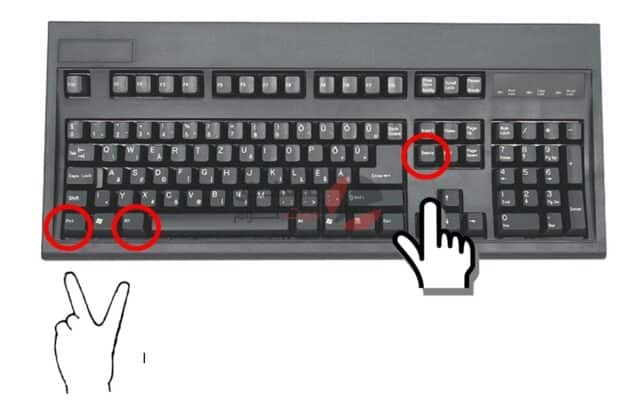
اختصارات لوحة المفاتيح لأسطح المكتب الظاهرية
| اضغط على هذا المفتاح | للقيام بذلك |
|---|---|
| مفتاح شعار Windows + Tab | فتح “طريقة عرض المهام”. |
| مفتاح شعار Windows + Ctrl + D | إضافة سطح مكتب ظاهري. |
| مفتاح شعار Windows + Ctrl + السهم الأيمن | التبديل بين أسطح المكتب الظاهرية التي أنشأتها على اليسار. |
| مفتاح شعار Windows + Ctrl + مفتاح السهم الأيسر | التبديل بين أسطح المكتب الظاهرية التي أنشأتها على اليمين. |
| مفتاح شعار Windows + Ctrl + F4 | إغلاق سطح المكتب الظاهري الذي تستخدمه. |
إصلاح مشكلات مزامنة OneDrive على نظام التشغيل Windows 10
اختصارات لوحة المفاتيح الخاصة بشريط المهام
| اضغط على هذا المفتاح | للقيام بذلك |
|---|---|
| Shift + النقر على أحد أزرار شريط المهام | فتح تطبيق أو فتح مثيل آخر من أحد التطبيقات بسرعة. |
| Ctrl + Shift + النقر على أحد أزرار شريط المهام | فتح أحد التطبيقات كمسؤول. |
| Shift + النقر بزر الماوس الأيمن على أحد أزرار شريط المهام | إظهار قائمة نوافذ التطبيق. |
| Shift + النقر بزر الماوس الأيمن على أحد أزرار شريط المهام المجمعة | إظهار قائمة النوافذ الخاصة بالمجموعة. |
| Ctrl + النقر على أحد أزرار شريط المهام المجمعة | التنقل بين نوافذ المجموعة. |
اختصارات لوحة المفاتيح للإعدادات
| اضغط على هذا المفتاح | للقيام بذلك |
|---|---|
| مفتاح شعار Windows + I | فتح الإعدادات. |
| مفتاح مسافة للخلف | الرجوع إلى الصفحة الرئيسية للإعدادات. |
| اكتب على أي صفحة باستخدام مربع البحث | البحث عن الإعدادات. |
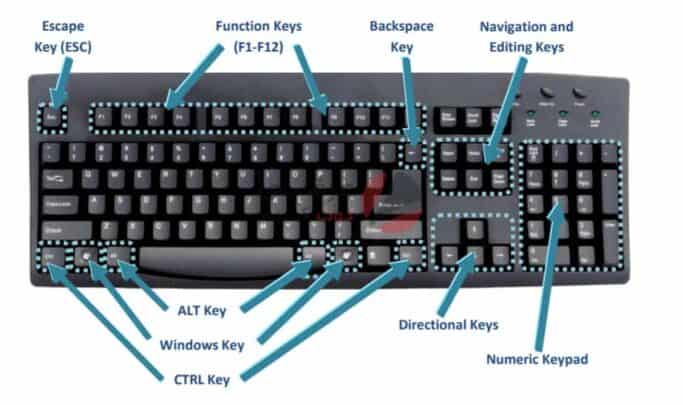
خاتمة
تسمح اختصارات لوحة المفاتيح واختصارات الويندوز للمستخدمين بالقيام بتنفيذ المهام والأوامر والتنقلات الهامة باستخدام لوحة المفاتيح فقط وبالتالي التخلص من الحاجة إلى التبديل بين لوحة المفاتيح والفأرة أو أي جهاز إدخال آخر، يتم الوصول إلى مفاتيح الاختصار بشكل شائع باستخدام مفتاح Alt أو مفتاح Command (في أجهزة Apple) أو مفتاح Ctrl أو مفتاح Shift بالتزامن مع مفتاح آخر، كما توفر بعض التطبيقات أيضًا مفاتيح التسريع لجعل العمل مع القوائم والأوامر الأخرى أسهل، عادةً ما يتم عرض الاختصارات بشكل رموز صغيرة على كل مفتاح من لوحة المفاتيح .
تُستخدم مفاتيح الاختصار على نطاق واسع في جميع التطبيقات وأنظمة التشغيل تقريبًا لتوفير سهولة الوصول واستكمال المهام بشكل أسرع، وعلى الرغم من أن المستخدمين المبتدئين قد يجدون صعوبة في تعلم جميع مجموعات الاختصارات، فإن اختصارات لوحة المفاتيح مفيدة للغاية للمستخدمين المتقدمين الذين يحتاجون إلى كتابة أو تنفيذ الأوامر بمعدل سريع، كما يساعد استخدام اختصارات لوحة المفاتيح على زيادة الإنتاجية، وفيما يلي أهم اختصارات لوحة المفاتيح في نظامي تشغيل ويندوز 7 و10 بما أنهما نظامي التشغيل الأكثر شيوعًا.







